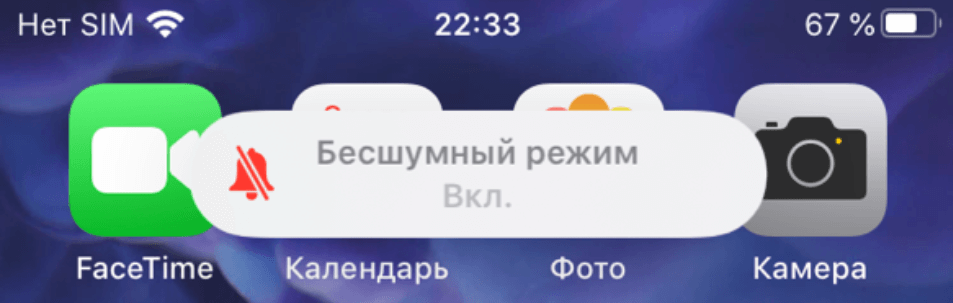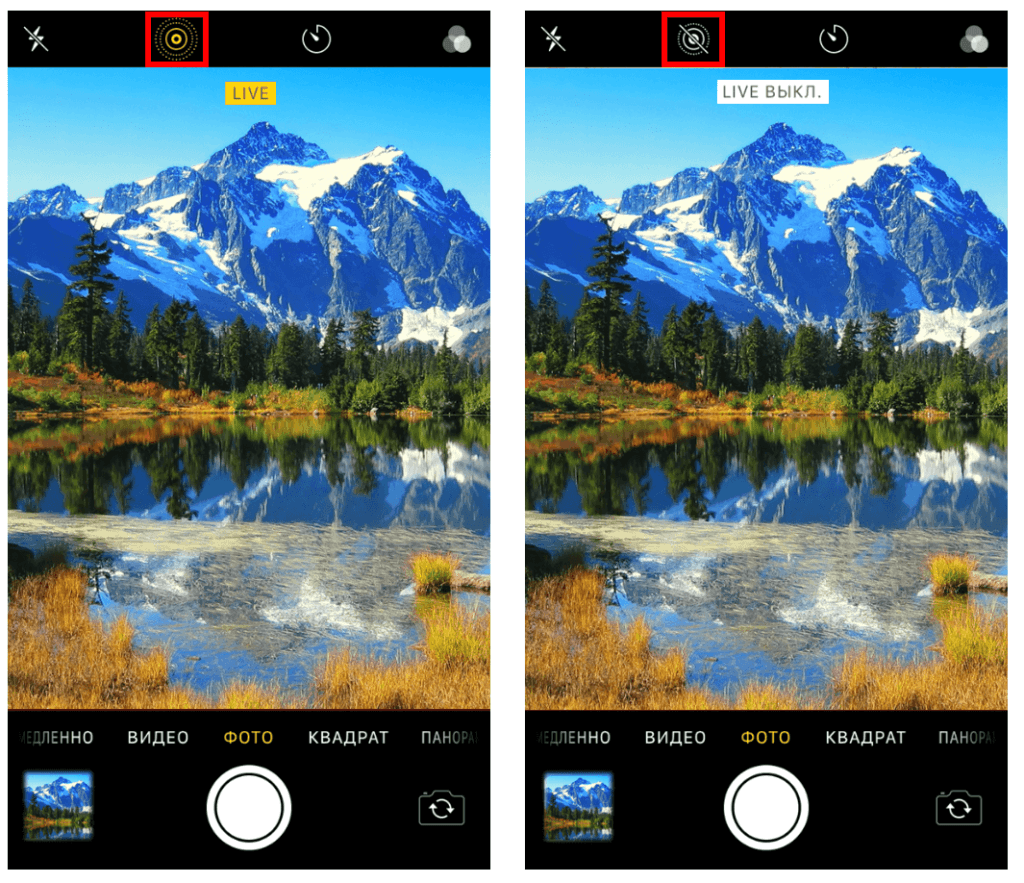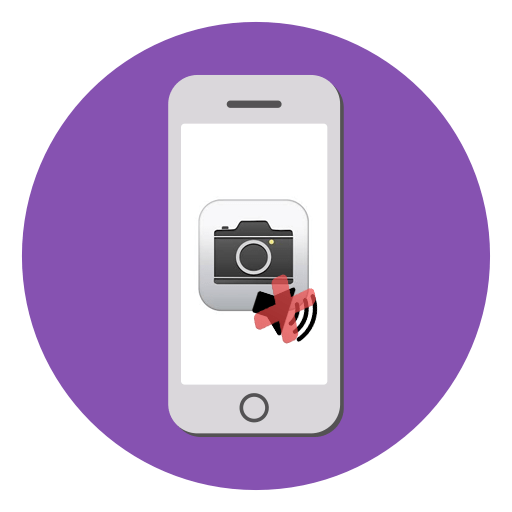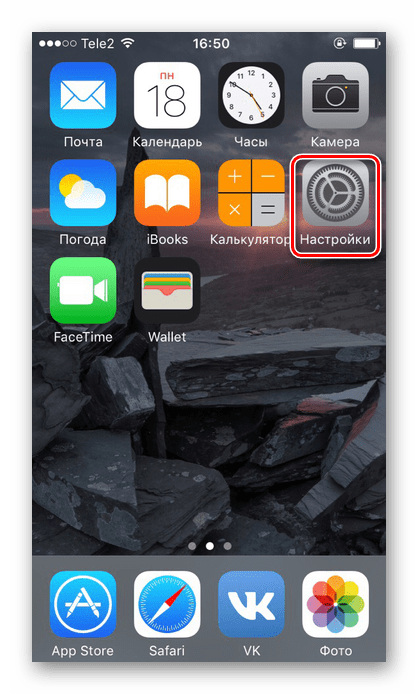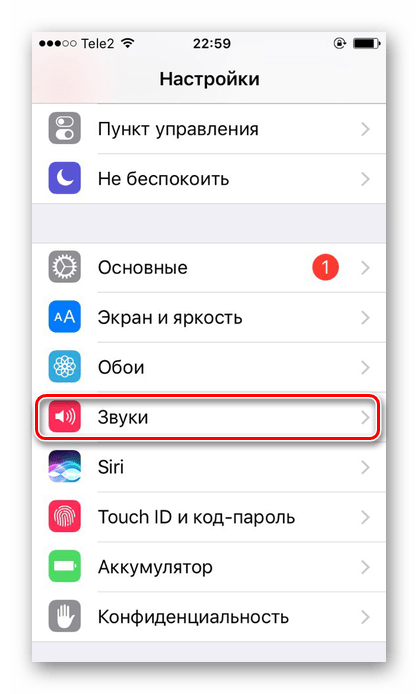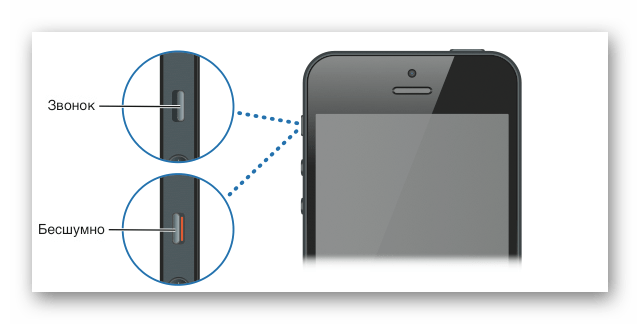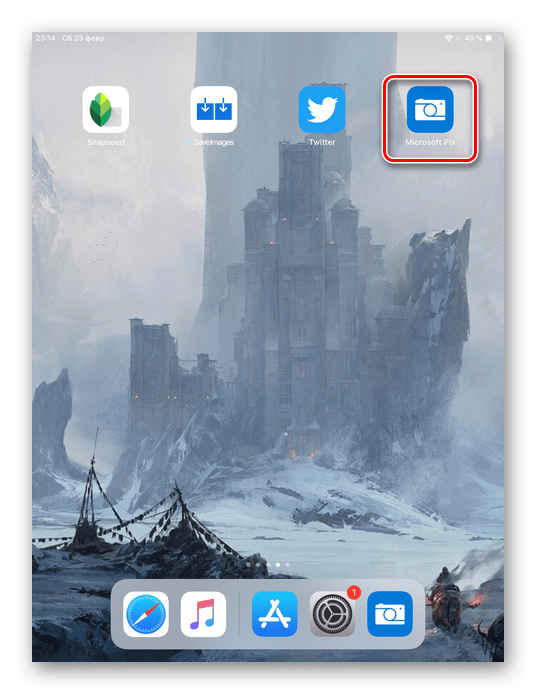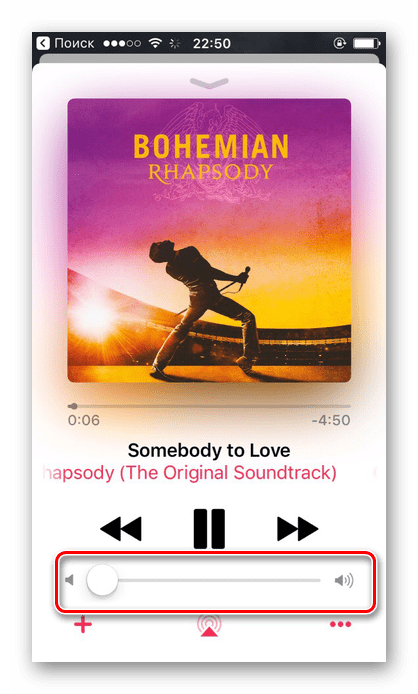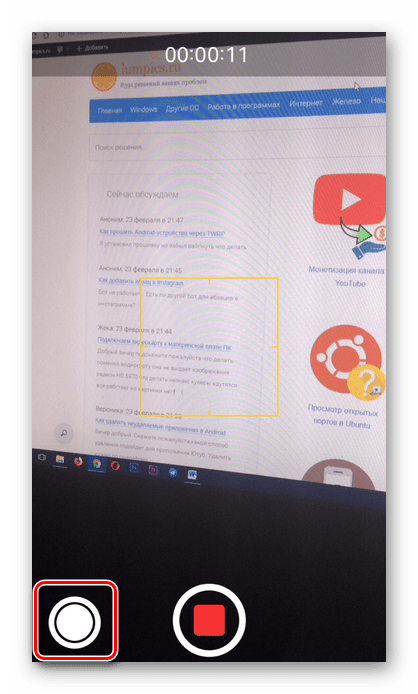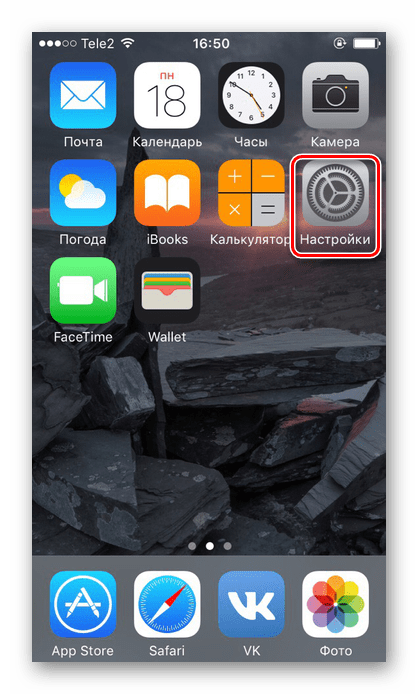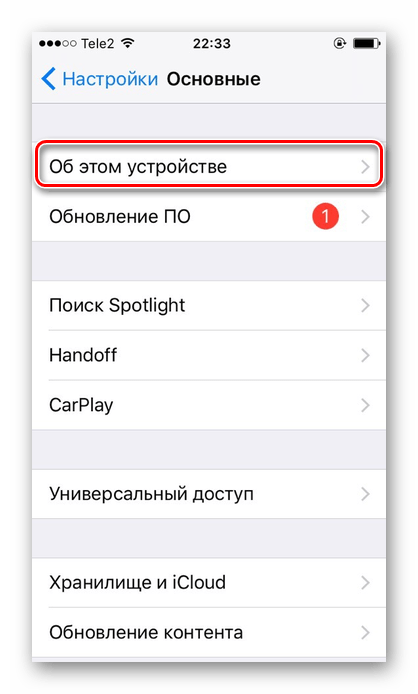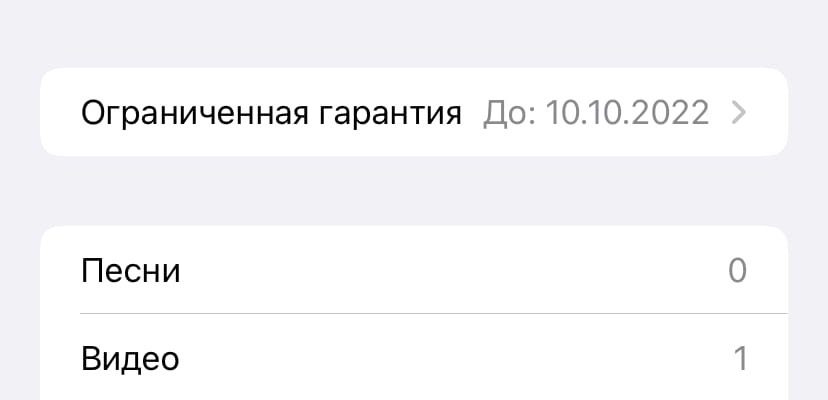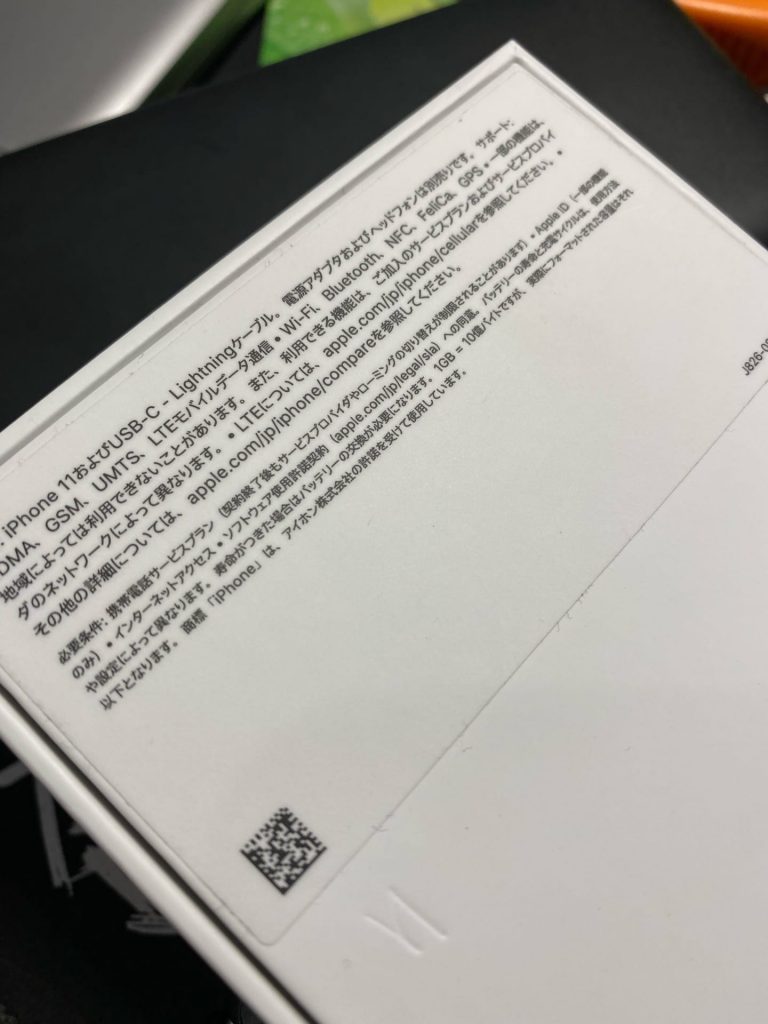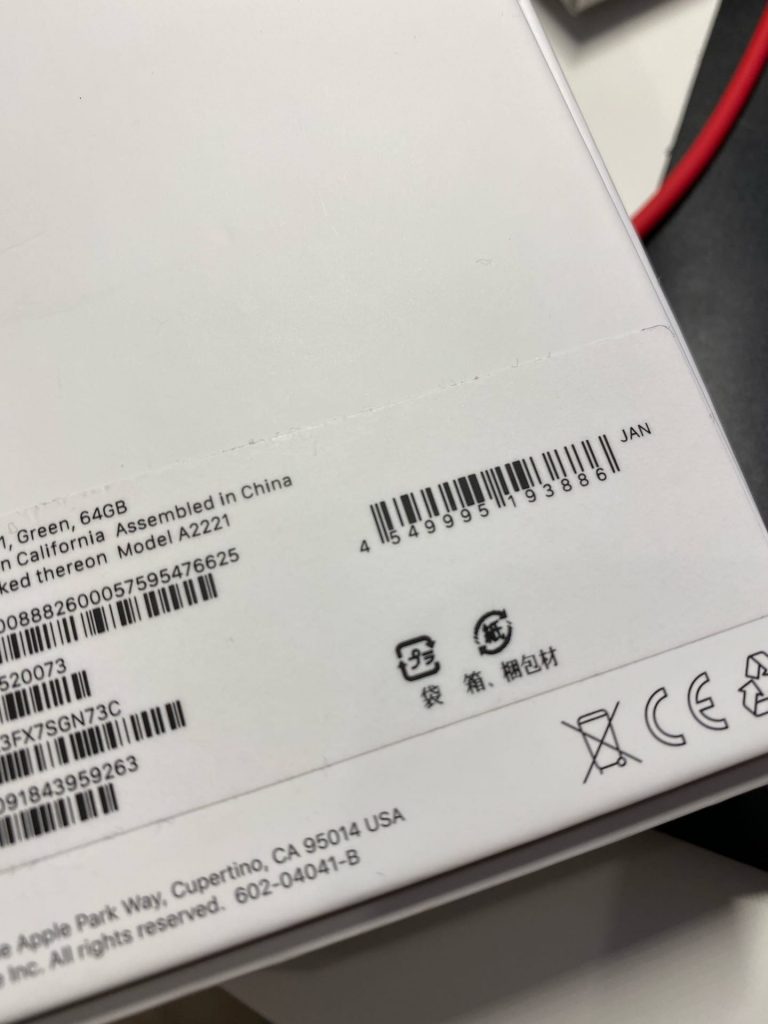- Звук камеры в iPhone: как отключить или включить при съемке фото?
- Как в iPhone выключить звук камеры?
- Как в iPhone включить звук камеры?
- Отключаем звук камеры на iPhone 5S
- Отключение звука
- Способ 1: Включение беззвучного режима
- Способ 2: Приложение-камера
- Альтернативные варианты
- Модели, на которых нельзя выключить звук
- Как убрать звук камеры на iPhone без заморочек? Есть решение.
- Предисловие
- Звук камеры на японском iPhone
- Как работает стандартное отключение «щелчка» камеры на смартфонах Apple
- Решение. Как убрать звук камеры на айфоне?
Звук камеры в iPhone: как отключить или включить при съемке фото?
Большинство пользователей iPhone наверняка обращали своё внимание на стандартный звук камеры, сопровождающий процесс съёмки фотографий – характерный щелчок.
Как правило, многие даже не замечают его, но иногда бывают ситуации, когда назойливый щелчок камеры может мешать другим людям. К примеру, если Вам необходимо сделать большое количество снимков документов в небольшом офисе, где помимо Вас также работают и другие сотрудники. Или же Вы хотите сделать фото так, чтобы Вас не заметили окружающие.
На сегодняшний день в настройках iPhone не предусмотрена возможность отключения звука затвора камеры. Но все же есть ряд хитростей, которые позволяют это осуществить!
Интересно, что в таких странах, как Южная Корея или Япония снимать фото в беззвучном режиме запрещено по закону. В этих государствах на устройствах Apple отключение щелчка затвора можно выполнить только через джейлбрейк!
Как в iPhone выключить звук камеры?
Обращаем внимание, что кнопки регулировки громкости, расположенные на левой боковой грани Айфона, способны лишь увеличить или уменьшить вспомогательный звук во время съёмки. Если Вы, к примеру, хотите снизить громкость щелчка, то делать это стоит в неактивной программе «Камера» (при активированной камере нажатие кнопок громкости приведет к срабатыванию спуска затвора).
1. Самый лёгкий и надежный вариант выключить звук камеры в iPhone – активировать бесшумный режим с помощью перевода специального переключателя в положение «вниз».
Активация беззвучного режима будет сопровождаться характерным указанием «Бесшумный режим Вкл.».
Уменьшение громкости звука до нуля (при выключенной камере) также приведет к активированию данного режима.
2. Существует еще один необычный способ:
- Запускаем программу «Музыка» либо «Подкасты», включаем музыкальную композицию или подкаст и далее снижаем звук до нуля.
- Сворачиваем приложение (нажав кнопку «Home») и запускаем камеру.
Съемка фотографий теперь не будет сопровождаться щелчком. При выборе этого способа рекомендуем поставить музыку на паузу, чтобы аккумулятор iPhone разряжался меньше.
3. Если во время съемки Вы выберете режим «Live Photo» (живые фотографии), камера в этом случае будет работать без звукового сопровождения.
4. В каталоге App Store можно скачать другие программы-аналоги стандартного приложения «Камера», к примеру, Microsoft Pix, где в настройках есть опция отключения звука камеры.
Как в iPhone включить звук камеры?
При необходимости звук камеры можно вновь активировать, выполнив описанные выше действия в обратном порядке: отключив функцию «Live Photo» в приложении «Камера», переместив переключатель бесшумного режима в положение «вверх» или увеличив громкость звука в программах «Музыка»/«Подкасты».
Источник
Отключаем звук камеры на iPhone 5S
Смартфоны от компании Apple славятся качеством своей основной и фронтальной камеры. Но иногда пользователю нужно бесшумно сделать фотографию. Для этого можно переключиться в специальный режим либо покопаться в настройках Айфона.
Отключение звука
Избавиться от щелчка камеры при съёмке можно не только с помощью переключателя, но и используя небольшие хитрости iPhone. Кроме того, существуют определённые модели, на которых убрать звук можно лишь джейлбрейком.
Способ 1: Включение беззвучного режима
Самый простой и быстрый способ убрать звук затвора камеры при съёмке. Однако у него есть существенный минус: юзер не будет слышать звонки и уведомления о сообщениях. Поэтому данную функцию стоит активировать только на время фотографирования, а потом её отключать.
- Откройте «Настройки» вашего устройства.
Перейдите в подраздел «Звуки».
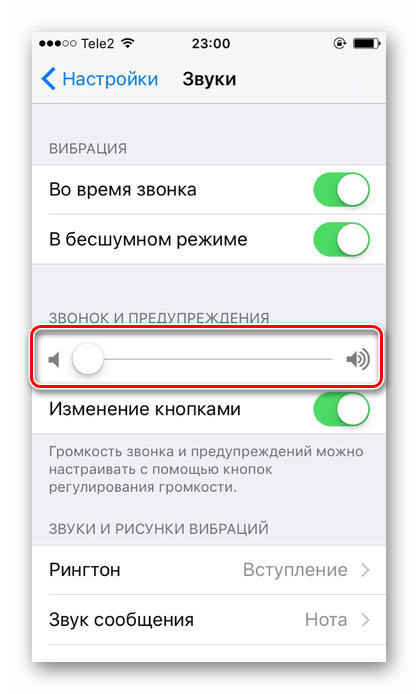
Активировать режим «Без звука» можно и переключателем на боковой панели. Для этого передвиньте его вниз. При этом на экране отобразится, что Айфон перешёл в беззвучный режим.
Способ 2: Приложение-камера
В магазине App Store существует огромное количество приложений, которые заменяют стандартную «Камеру» на Айфоне. Одно из таких – Microsoft Pix. В нём можно создавать фото, видео и редактировать их через специальные инструменты самой программы. Среди них есть и функция отключения щелчка камеры.
- Скачайте и установите приложение на свой телефон.
Откройте Microsoft Pix и нажмите на значок в правом верхнем углу.
Тапните по указанному на скриншоте значку в правом левом углу.
В открывшемся меню выберите раздел «Настройки».
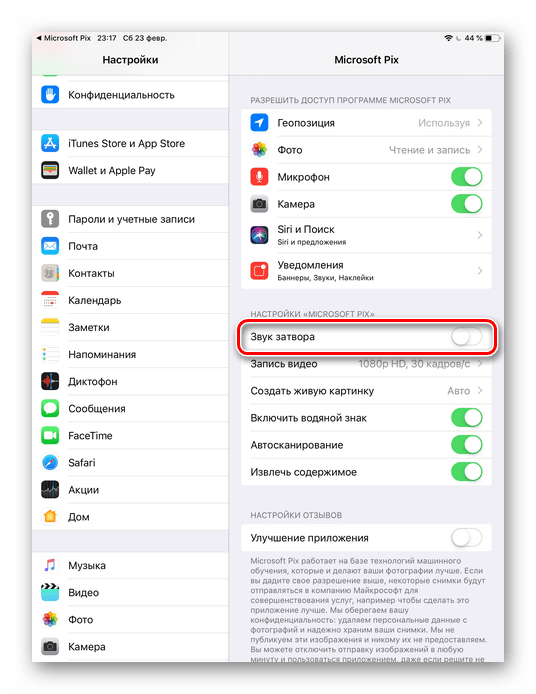
Альтернативные варианты
Если первые два способа не подходят, можно воспользоваться так называемыми «лайфхаками», которые советуют владельцы Айфонов. Они не предполагают скачивание сторонних приложений, а используют только некоторые функции телефона.
- Запуск приложения «Музыка» или «Подкасты». Включив песню, убавьте громкость до 0. Затем сверните приложение, нажав кнопку «Домой», и перейдите в «Камеру». Теперь звука при фотографировании не будет;
При съёмке видео также можно делать и фото с помощью специальной кнопки. При этом звук затвора останется бесшумным. Однако качество будет такое же, как и у видеозаписи;
Модели, на которых нельзя выключить звук
Удивительно, но на некоторых моделях iPhone нельзя убрать даже щелчок камеры. Речь идёт о смартфонах, которые предназначены для продажи в Японии, а также в Китае и Южной Корее. Дело в том, что в данных регионах существует особый закон, который обязывает производителей добавлять во всю фототехнику звук фотографирования. Поэтому перед покупкой стоит узнать, какую модель Айфона вам предлагают. Для этого можно посмотреть информацию о смартфоне на задней части коробки.
Узнать модель также можно и в настройках телефона.
- Зайдите в «Настройки» вашего телефона.
Перейдите в раздел «Основные».
Выберите пункт «Об этом устройстве».
Найдите строчку «Модель».

Если данная модель Айфона предназначена для регионов с запретом на отключение звука, то в названии будут присутствовать буквы J или KH. В таком случае убрать щелчок камеры юзер сможет только с помощью джейлбрейка.
Отключить звук камеры можно как путём стандартного перехода в беззвучный режим, так и использовав другое приложение-камеру. В нестандартных ситуациях юзер может воспользоваться другими вариантами — хитростями или джейлбрейком и заменой файлов.
Помимо этой статьи, на сайте еще 12479 инструкций.
Добавьте сайт Lumpics.ru в закладки (CTRL+D) и мы точно еще пригодимся вам.
Отблагодарите автора, поделитесь статьей в социальных сетях.
Источник
Как убрать звук камеры на iPhone без заморочек? Есть решение.
Друзья, всем привет! Впервые столкнулся с такой проблемой, как не отключающийся в бесшумном режиме звук камеры на iPhone 11. Приобрел данный аппарат на смену старому доброму iPhone XR и, разумеется, для меня это оказалось новинкой.
Сразу хочу отметить, что проблема с тем что звук камеры на айфоне не отключается, была обнаружена у моего товарища, который приобрел новый iPhone 12 Pro Max и очень часто использует его на судебных заседаниях, где съемка разрешена, но он впервые понял, что звук камеры всем надоедает и отключить его невозможно.
Вот кстати, таким образом выглядит коробка японского Apple iPhone 11
А вот, что я нашел в настройках (НОМЕР МОДЕЛИ), где буква «J» как раз и означает страну происхождения, то есть Japan:
Предисловие
Итак, дорогие мои, у вас такая же проблема? Даже при переключении «качельки» в беззвучный режим, все равно камера айфона издает «щёлк!»? Тогда пора понять, что это все благодаря влиянию закона (не только в Японии, а во многих азиатских странах) на защиту от слежки, подсматриваний и других непристойностей, которые, по мнению властей можно осуществить при помощи фотосъемки в беззвучном режиме.
P.S. кому лень читать, просто листайте до конца статьи, где я указал решение проблемы.
Другими словами, во многих странах, как оказалось, это обязательное требование для всех смартфонов, которые выходят на рынок. Все они запрограммированы на заводе под воспроизведение звука в режиме фотографии. Никакие приложения или программы этот вопрос решить не могут.
С новеньким iPhone 11 в красивом зеленом цвете я хожу уже более 4 дней, и я не могу сказать, что звук камеры прям напрягает меня, но конечно, хотелось бы использовать его в обычных и всех возможных режимах, тем более, что я крайне далеко нахожусь от той же Японии.
Да, я не обращаю внимания на сертификацию РСТ, которая обязательная для Российской Федерации, и мне часто попадались и американские и польские версии iPhone. Но, оказывается мир настолько большой, что приходится ко всему приспосабливаться.
Звук камеры на японском iPhone
Во всех устройствах Apple iPhone для рынка Японии, Кореи и других азиатских стран звук камеры не отключается, это все сделано для соответствия продукции рынку.
Не спешите гуглить, как отключить звук камеры на айфоне с помощью джейлбрейка, если вы конечно не любитель потанцевать с бубнами и что-либо менять в по умолчанию прекрасном (да я так хвалю эпл).
Звук затвора камеры на Айфоне не так отчетливо слышно лишь в режиме LIVE. Во всех других – это прям заметно.
Как работает стандартное отключение «щелчка» камеры на смартфонах Apple
Вообще, все делается просто, и отключить звук камеры (щелчка) на айфоне можно кнопкой, так называемой качелькой сбоку. То есть достаточно переключить ее в режим «Без звука» и камера станет «Тихой». Идеально, но на японских, корейских и азиатских версиях это не так.
Решение. Как убрать звук камеры на айфоне?
Друзья, мне это помогло, но, в подробностях я не могу гарантировать результата на следующих моделях Apple iPhone 7, 8 или 6 версии.
Итак, что делать, если у вас не отключается звук камеры на Айфоне:
- Убедитесь в возможности обновления операционной системы iOS до версии 15.0.1 или 15.0.2.
- Скачайте и установите обновление.
- Проверьте отключение звука камеры классическим способом.
- Все работает. Не благодарите. Теперь в беззвучном режиме камера не издает щелчок!:)
Резюмируя, хотелось бы отметить, что купертиновцы действительно молодцы, что смогли решить этот вопрос для жителей других стран, ведь территориально вы можете находиться далеко за пределами страны восходящего солнца, а такая банальная функция как беззвучный режим крайне важна, тем же студентам или школьникам.
Надеюсь, вам помог этот материал, подписывайтесь на обновления!
Источник